Você deseja criar uma página secundária no WordPress?
As páginas do WordPress podem ser autônomas ou hierárquicas, o que significa que a página tem suas próprias subpáginas, conhecidas como páginas filhas. Por exemplo, talvez você queira criar uma página principal de Estudos de caso e, em seguida, criar páginas secundárias para cada um de seus estudos de caso separados.
Neste artigo, mostraremos como organizar suas páginas criando uma página filha no WordPress.
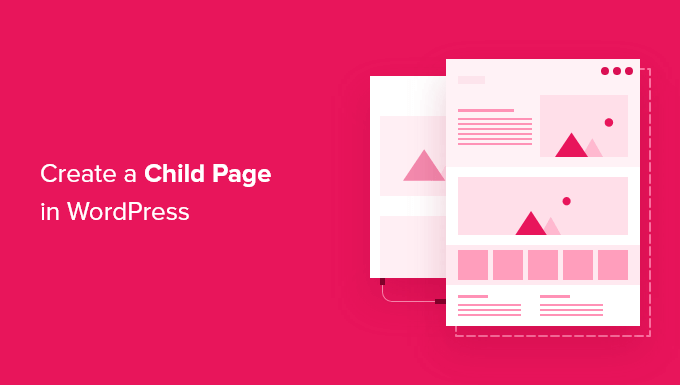
O que é uma Child Page no WordPress?
O WordPress vem com dois tipos de post padrão chamados posts e páginas.
As postagens são o conteúdo do blog e são exibidas em ordem cronológica inversa para que as pessoas que visitam seu blog do WordPress vejam primeiro as postagens mais recentes.
Os posts normalmente são organizados com categorias e tags, o que é uma ótima maneira de ajudar os visitantes a encontrar conteúdo relacionado.
As páginas são conteúdos isolados ou autônomos que não fazem parte de um blog. Por exemplo, muitos sites têm uma página Sobre nós e uma página Fale conosco. Essas páginas podem ser hierárquicas, o que significa que você pode organizá-las com páginas pai e filho.
Normalmente, os sites comerciais usam páginas para criar um site sem necessariamente criar um blog. As empresas que desejam adicionar um blog à sua estratégia de marketing de conteúdo ainda podem fazê-lo simplesmente criando uma página de blog separada, mas isso não é obrigatório.
Se você tiver muitas páginas, será difícil organizá-las. É aí que entram as páginas infantis.
Você pode criar uma página principal e adicionar páginas secundárias para organizar melhor os menus de navegação e o site como um todo. Por exemplo, o site MonsterInsights tem uma página principal “Recursos” com uma página secundária separada para cada recurso. Isso facilita para os clientes encontrarem o recurso sobre o qual desejam ler.
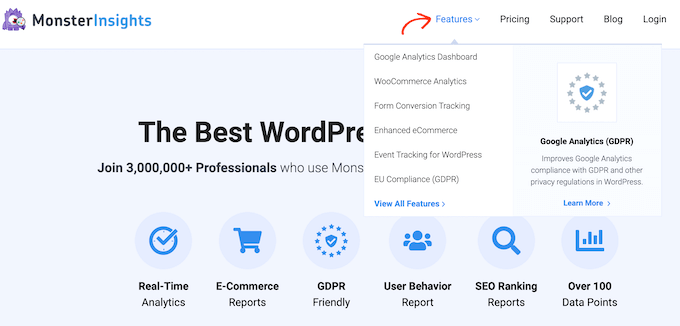
Muitas lojas on-line também usam páginas filho e pai para ajudar os visitantes a explorar o site de comércio eletrônico e encontrar produtos para comprar.
Qualquer página secundária também pode ter suas próprias páginas secundárias. Dessa forma, você pode estabelecer relações entre suas páginas e criar uma estrutura lógica que facilite a navegação dos visitantes.
Quando as páginas são organizadas em categorias pai e filho, elas também tendem a ser mais fáceis de gerenciar na área de administração do WordPress. Isso é particularmente verdadeiro quando seu site WordPress continua a crescer.
Dito isso, vamos dar uma olhada em como criar facilmente uma página secundária no WordPress.
Como criar uma página secundária no WordPress?
Para criar uma página secundária, primeiro você precisa de uma página principal. Você pode usar qualquer página como pai ou criar uma nova página.
Depois de ter uma página principal, você está pronto para adicionar algumas páginas secundárias. Novamente, você pode transformar qualquer página existente em uma página filha ou criar uma página totalmente nova que se tornará sua página filha.
Em seguida, basta abrir a página secundária para edição.
No menu à direita, clique na guia “Page” (Página). Em seguida, localize a seção “Page Attributes” (Atributos da página) e clique nela para expandi-la.
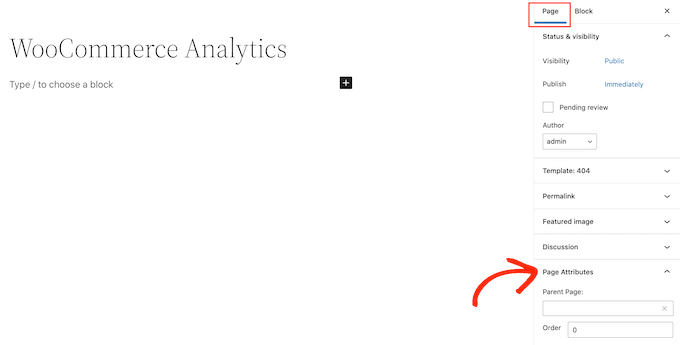
Se você observar o campo “Parent Page”, ele estará em branco por padrão. Isso significa que a página é atualmente uma página pai.
Para transformar essa página principal em uma página secundária, basta abrir o menu suspenso “Parent” (Principal). Você pode então selecionar a página que deseja usar como página principal.
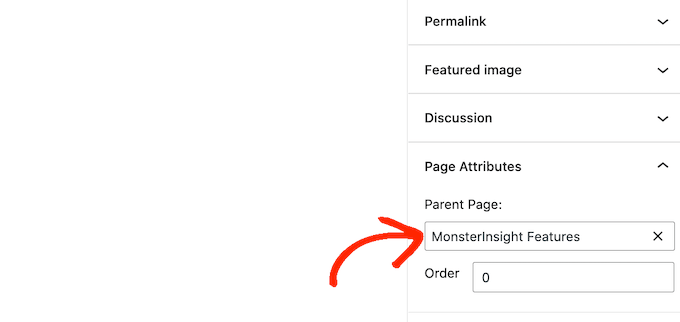
Depois disso, salve suas alterações clicando no botão Atualizar ou Publicar.
Para criar mais páginas secundárias, basta repetir o processo descrito acima.
Para ver todas as suas páginas secundárias, vá para Páginas ” Todas as páginas. O WordPress mostrará todas as suas páginas secundárias listadas sob a página principal com um prefixo -.
Na imagem a seguir, você pode ver que “Google Analytics dashboard” e “WooCommerce Analytics” são páginas filhas de “MonsterInsight Features”.
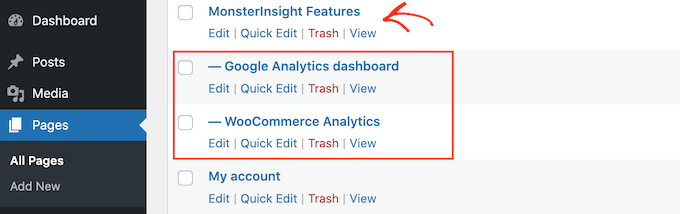
Depois de criar algumas páginas secundárias, talvez você queira adicionar uma lista de páginas secundárias para uma página principal em seu site do WordPress.
Esperamos que este artigo tenha ajudado você a aprender como criar uma página filha no WordPress. Talvez você também queira ver nosso guia completo sobre como criar uma página de destino no WordPress e os melhores construtores de páginas de arrastar e soltar do WordPress.
Se você gostou deste artigo, inscreva-se em nosso canal do YouTube para receber tutoriais em vídeo sobre o WordPress. Você também pode nos encontrar no Twitter e no Facebook.





Syed Balkhi says
Hey WPBeginner readers,
Did you know you can win exciting prizes by commenting on WPBeginner?
Every month, our top blog commenters will win HUGE rewards, including premium WordPress plugin licenses and cash prizes.
You can get more details about the contest from here.
Start sharing your thoughts below to stand a chance to win!
Moinuddin Waheed says
One of my client has asked me to make child pages for his website as he want to list medical colleges continent wise, like Asian Countries, European countries colleges and others.
This is very helpful guide as I will be making child pages for him for this purpose so that he can show all the colleges continent wise.
This is very helpful in case related things like features and then different child pages for each feature.
WPBeginner Support says
Happy to hear our guide was helpful
Administrador
Gaz says
I want the subpage to have the same format URL as this guide ie: Sitename/subject/sub-page. If I use the above method will it automatically create this URL structure? If not how do I create this to get my subpage with its correct URL structure?
WPBeginner Support says
You can use child pages for that permalink style and it should be in that organization, if you do it with posts you can use categories. For customizing the permalink structure, we would recommend taking a look at our article below:
https://www.wpbeginner.com/wp-tutorials/how-to-create-custom-permalinks-in-wordpress/
Administrador
Ian Jackson says
Why do you have to set the child page in the editor? Can’t you just create your page and then using Menu set it as a submenu? Is there a reason for having to assign a parent page in the editor that I’m missing?
Justine says
Thank you. This was very useful to structure my blog like a website. I appreciate the free content.
WPBeginner Support says
You’re welcome, glad our guide could assist
Administrador
Jaime says
This option seems to be gone now, or was it moved somewhere else? I can’t find it.
WPBeginner Support says
In the block editor, it would be under the document settings under Page Attributes
Administrador
Jaime says
It’s no longer an option for me after updating to WordPress 5. I had it on 4.99 though
WPBeginner Support says
You may want to try disabling your plugins to see if you have a possible plugin conflict that is preventing that section from appearing in the document settings.
Darien says
Where has this feature gone now that the Guttenburg Block Editor is in use? Child Page no longer shows as an option under Page Attributes in this new editor. Does anyone have any tips on where it’s now located?
WPBeginner Support says
From taking a look it should still be an option in page attributes for pages. Just to be sure, are you editing a post rather than a page with the most recent WordPress?
Administrador
Aniela Lucian says
Thank you for this very useful post! I tried for YEARS to figure out how may be possible to create a good structure for my website, and never knew what the hack is ‘child page’ in WordPress (although I am new to make myself the website….). Your brief and very clear explanations make everything so clear and easy!
Thanks again for your wonderful work!